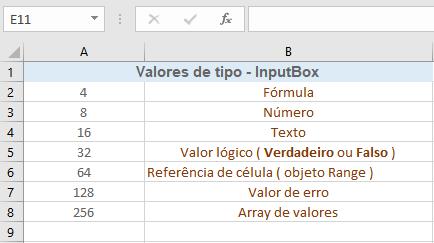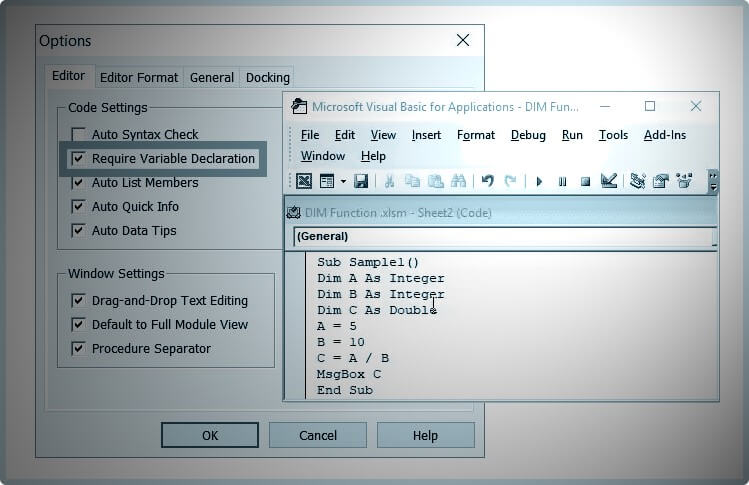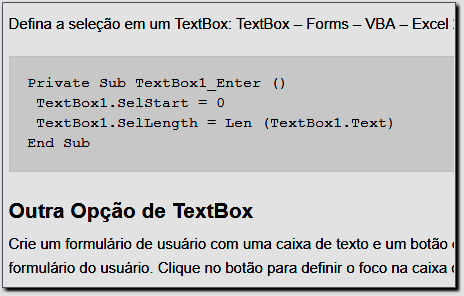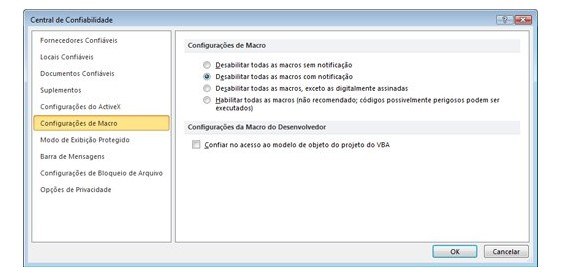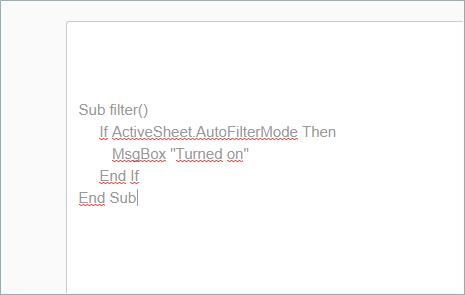Atualizar Tela Usando VBA no Excel
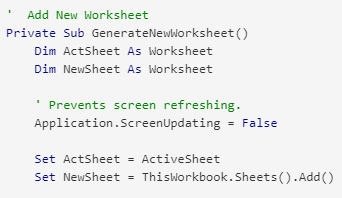
Vamos criar um script para atualizar tela usando VBA. Se estiver trabalhando em Excel, talvez você não deseja que sua tela de Excel siga as ações do seu código VBA - macro, você pode usar a propriedade ScreenUpdating:
Application.ScreenUpdating
Use a propriedade ScreenUpdating para ativar a atualização da tela para acelerar seu código de macro:
Application.ScreenUpdating = False
Você não poderá ver o que a macro está fazendo, mas será executado mais rápido. Quando a sua macro termina, não se esqueça de definir a propriedade ScreenUpdating novamente como Verdadeiro (True).
Application.ScreenUpdating = True
Por exemplo para atualizar tela usando VBA
' Adicionar nova planilha
Private Sub GenerateNewWorksheet()
Dim ActSheet As Worksheet
Dim NewSheet As Worksheet
' previnir atualizacao d planilha.
Application.ScreenUpdating = False
Set ActSheet = ActiveSheet
Set NewSheet = ThisWorkbook.Sheets().Add()
NewSheet.Move After:=Sheets(ThisWorkbook.Sheets().Count)
ActSheet.Select
' Enables screen refreshing.
Application.ScreenUpdating = True
End Sub
O que é atualização de tela VBA?
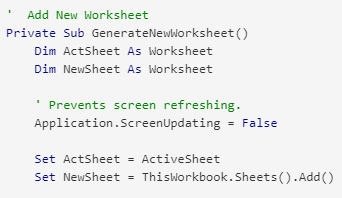
ScreenUpdating é uma propriedade do VBA que você pode usar para ON e OFF a atualização da tela durante a execução do código para atualizar a tela usando VBA. Você pode desativá-lo antes de executar um código que torna seu código mais rápido e ativá-lo assim que a execução do código for concluída. Você pode ler e gravar essa propriedade.
Por padrão, a atualização da tela está LIGADA no Excel. Quando você normalmente executa um código , ele demora muito para piscar se esse código demorar, mas se você desligar a atualização da tela, levará menos tempo do que o normal para ser executado.
Desative a atualização da tela no VBA
Primeiro, digite a palavra-chave "Aplicativo".
Depois disso, pressione um ponto "." para abrir a lista de propriedades e métodos.
Agora, selecione "Atualização de tela".
No final, especifique "False" para ele.
Depois de desativar a atualização da tela, o VBA não a ativará depois que o código for executado. Portanto, é sempre melhor desligá-lo do seu lado. O código seria como algo abaixo.
E mais...
| Compre Aqui pelo menor preço: Notebooks, Smartphones, Livros e tudo que você precisa. Receba suas compras rapidamente! |
| Você também pode comprar Microsoft 365 Family, Microsoft 365 Personal, Office 365 Home, ou Office Professional Plus. |